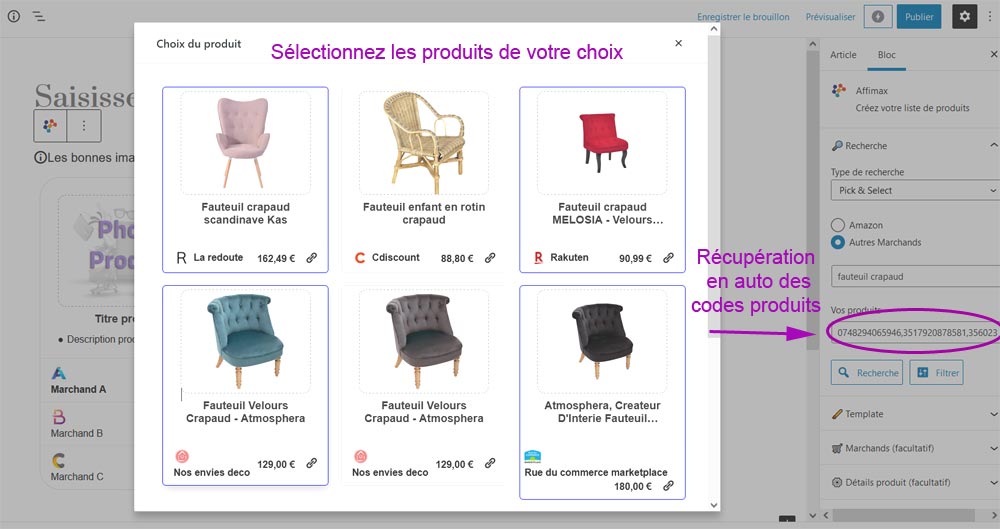Pour vous aider à trouver et sélectionner plus facilement les produits de votre choix, nous avons créé un nouveau mode de recherche Pick & Select.
Tapez un mot-clé et choisissez le(s) produit(s) de votre choix grâce à leurs photos. C’est la façon la plus simple de trouver et sélectionner les produits de votre choix.
Vous allez adorer cette nouvelle fonctionnalité ! L’essayer c’est l’adopter !
Cette nouvelle fonctionnalité Affimax est disponible pour Classic Editor et Gutenberg.
Le mode Pick & Select d’Affimax
Vous tapez un mot-clé et notre outil vous affiche visuellement les produits disponibles (avec photo, prix, promo, marchand) et vous n’avez plus qu’à sélectionner le(s) produit(s) de votre choix. Affimax récupère en automatique les codes EAN ou ASIN des produits que vous avez choisis.
De plus, Affimax génère également en automatique les comparatifs de prix pour les produits et les marchands disponibles quand c’est possible. Et si vous souhaitez rajouter des marchands supplémentaires, c’est possible également.
Vous pouvez également utiliser ce mode Pick & Select avec les filtres Affimax (marchand, prix, promo) pour affiner votre recherche si besoin.
Cette nouvelle fonctionnalité s’adapte également aux différentes configurations Affimax : personnalisation du template, des produits et des marchands. (voir notre nouvelle fonctionnalité mode custom).
C’est la façon la plus simple pour trouver des produits sans devoir rechercher sur internet les codes EAN ou ASIN.
Le Pick & Select en 5 étapes
- Pour utiliser le mode Pick & Select, rien de plus simple, cliquez sur le bouton Affimax puis « Pick & Select ».
- Ensuite choisissez de récupérer les codes Asin (Amazon) ou les codes produits des autres marchands (des autres plateformes d’affiliation).
- Entrez votre mot clé et cliquez sur le bouton « recherche »
- Des produits vont s’afficher avec l’image, le prix (promo) et le marchand ; il suffit de sélectionner le(s) produit(s) de votre choix !
Vous pouvez constater ensuite que cela à récupérer en auto les codes des produits que vous avez sélectionnés. - Cliquez sur le bouton « insérer un shortcode » pour le rajouter dans votre article !
Affiner la recherche
Si vous besoin vous pouvez rajouter des filtres pour affiner votre recherche.
Pour cela, après l’étape 3, cliquez sur le bouton « filtre » et choisissez de filtrer le(s) marchand(s) de votre choix, un % de remise et/ou une fourchette de prix.
Personnaliser le template
Par défaut, le shortcode créé sera générer avec votre configuration standard.
Si vous souhaitez changer de template c’est possible.
Cliquez sur les options, puis personnalisez votre template :
- grille / box / carrousel / liste de prix
- classement avec icônes ou non
- nombre de produits et de marchands à afficher
- vous pouvez choisir également de cacher ou d’afficher le titre et la description des produits choisis.
Personnaliser les produits et les marchands
Comme pour une recherche Asin ou Ean, notre mode Pick & Select, vous permet de customiser votre box produit : afficher une note, modifier le titre, la description, ajouter des avantages et des inconvénients !
Personnaliser les images des produits
Et maintenant, vous pouvez également personnaliser l’image du produit (en choisissant une nouvelle photo depuis votre bibliothèque média ou en entrant l’url de l’image).
À noter que pour les photos customs, choisissez des images optimisées en taille pour ne pas alourdir votre page.
Rajouter des marchands personnalisés
Le mode Pick & Select va afficher les produits que vous avez sélectionnés et la comparaison de prix en auto pour les marchands disponibles (les marchands que vous avez activés).
Vous pouvez également rajouter en plus des marchands supplémentaires pour ces produits (bouton « ajouter des marchands ») même si le marchand n’est pas présent sur Affimax (direct ou plateforme).
Pour cela, il faut entrer l’url de la page du produit (lien normal ou lien déjà tracké) et le lien homepage du marchand (qui va permettre de récupérer le nom et le logo du marchand). Vous pouvez afficher un prix fixe ou ne pas afficher de prix (et dans la devise de votre choix).
À noter que vous pouvez également utiliser notre convertisseur de liens (pour cela RDV sur l’onglet « marchands personnalisés » dans le back office du plugin Affimax).
En effet, en entrant une première fois votre marchand custom dans cet espace, vous pourrez convertir ensuite tous vos liens de ce marchand en liens trackés en automatique pour vos prochaines créations. (voir le tuto pour les marchands personnalisés).